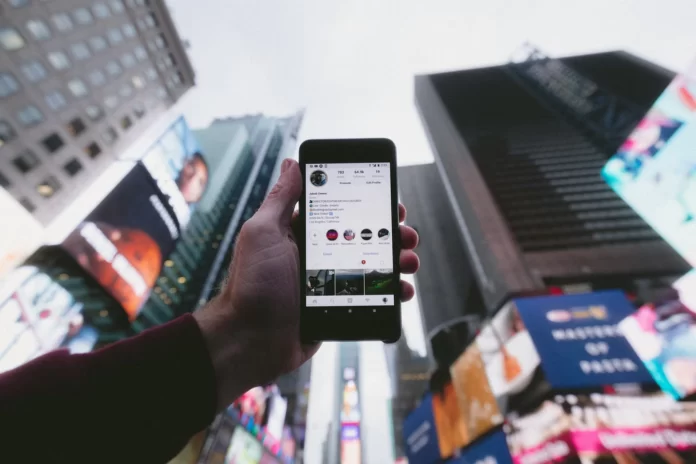Molti utenti di Instagram usano la ricerca nel loro servizio fotografico preferito. Questo è un modo veloce e conveniente per trovare un video divertente o una foto interessante. Tutte le query rimangono nella cronologia di ricerca, ma a volte è bene tenere alcune di esse lontano da occhi indiscreti.
Simile al browser Chrome e ad altre app, Instagram ha un’opzione per cancellare la cronologia delle ricerche.
Cancellare la cronologia di ricerca di Instagram è una parte importante del diritto alla privacy. Salvare la cronologia delle ricerche aiuta a migliorare la tua esperienza con l’app, ma può compromettere la tua privacy personale e la sicurezza su Instagram.
Inoltre, a causa del risparmio, le pagine degli utenti indesiderati spesso vengono catturate in quelle raccomandate. Tuttavia, in ogni caso, il più delle volte, questa funzione rende più facile tenere traccia dell’attività di un amico, un conoscente o una celebrità.
Bene, ecco come cancellare la cronologia delle ricerche su Instagram in pochi semplici passi.
Come cancellare la cronologia delle ricerche su Instagram
L’app salva i risultati della ricerca nella scheda Cerca per rendere più facile trovare i tuoi account e contenuti preferiti. Se in precedenza hai usato certi hashtag per i post, quegli hashtag appariranno immediatamente di nuovo quando cercherai altri simili.
Quindi, se vuoi cancellare la cronologia delle ricerche su Instagram, devi seguire questi passaggi:
- Prima di tutto, apri l’applicazione Instagram sul tuo dispositivo mobile.
- Poi, accedi al tuo account Instagram utilizzando il tuo nome utente e la password, se necessario.
- Dopo di che, vai alla pagina del tuo profilo e tocca l’icona “tre linee” per aprire il menu delle opzioni.
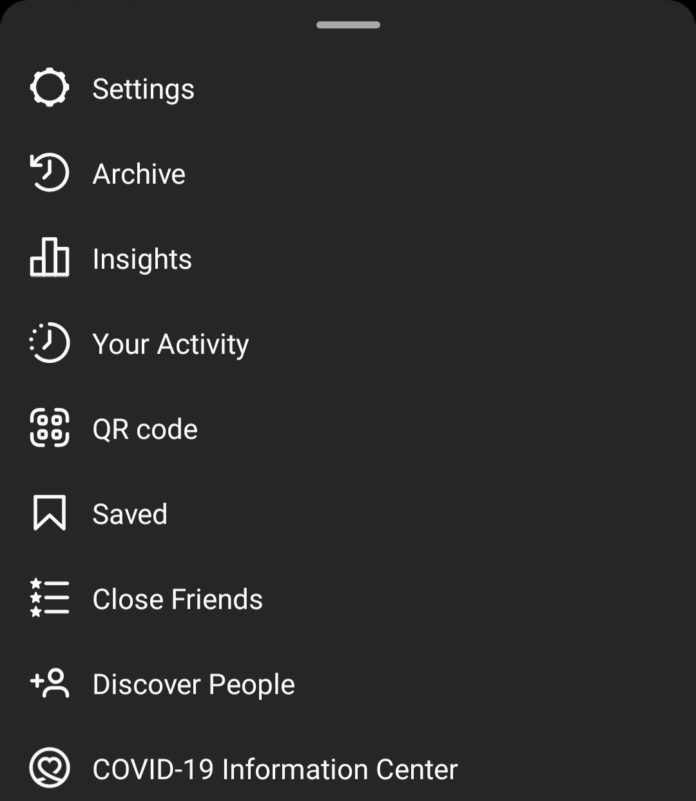
- Ora, tocca l’opzione “Impostazioni” e seleziona “Sicurezza”.
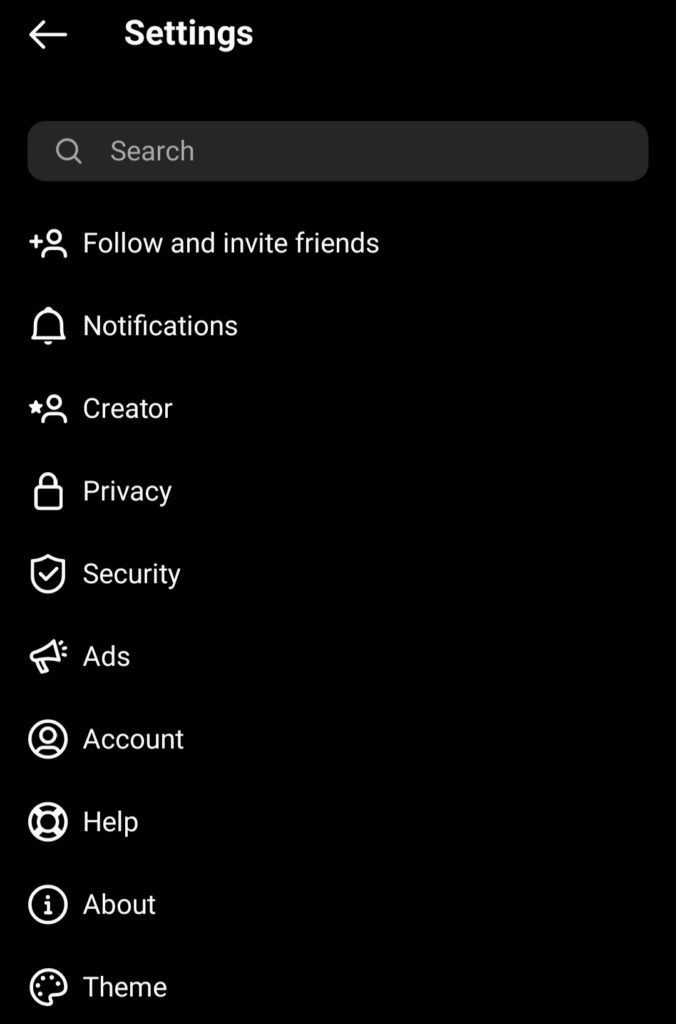
- Nella sezione “Dati e cronologia”, tocca la “Cronologia delle ricerche”.
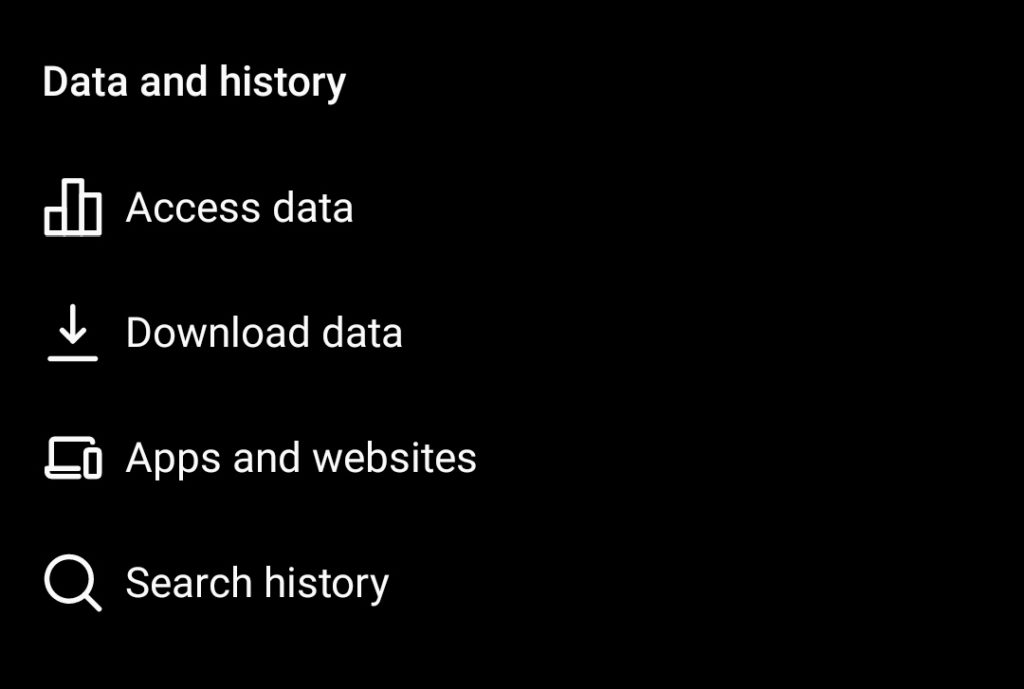
- Infine, tocca il link “Cancella tutto” e conferma l’azione.
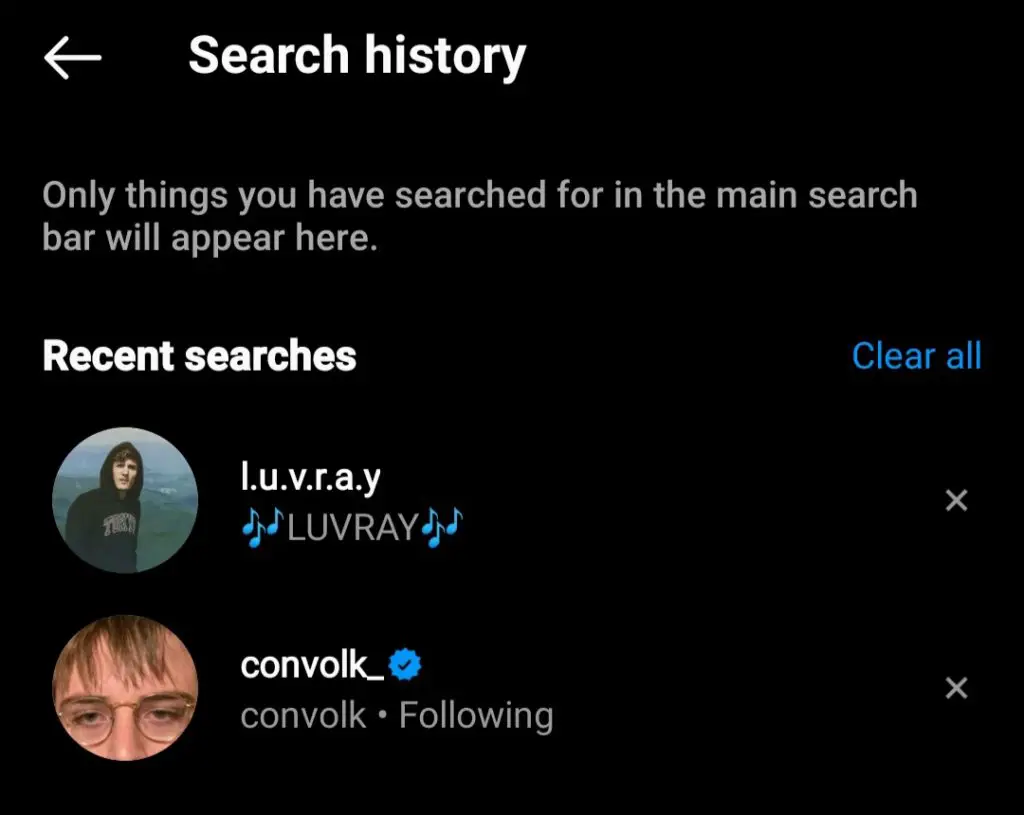
Una volta completati questi passaggi, cancellerai la tua cronologia di ricerca su Instagram.
Come nascondere lo stato online su Instagram
Se hai bisogno di un po’ di tempo per navigare online senza attirare l’attenzione, o se vuoi che la tua attività su Instagram rimanga inosservata, puoi nascondere il tuo stato online. Si tratta essenzialmente di una modalità in incognito per il social network che ti permette di nascondere la tua presenza online mentre fai quello che devi fare.
Quindi, se vuoi nascondere il tuo stato online su Instagram, devi seguire questi passaggi:
- Per prima cosa, apri l’app Instagram sul tuo dispositivo mobile.
- Poi, accedi al tuo account Instagram utilizzando il tuo nome utente e la password, se necessario.
- Dopo di che, vai alla pagina del tuo profilo e tocca l’icona “tre linee” per aprire il menu delle opzioni.
- Ora, tocca l’opzione “Impostazioni” e seleziona “Privacy”.
- Tocca l’opzione “Stato delle attività”.
- Infine, disattiva la funzione “Mostra lo stato delle attività”.
Una volta completati questi passaggi, nasconderai il tuo stato online su Instagram. Puoi riaccenderlo quando sei pronto, ripetendo i passaggi precedenti e riportando Activity Status su on.
Come rendere l’account privato su Instagram
Se vuoi mantenerti privato o non vuoi che la gente ti segua, puoi rendere il tuo account Instagram privato. Questo manterrà i tuoi post privati e farà sì che gli utenti chiedano di seguirti.
Bene, se volete abilitare questa funzione, dovete seguire questi passi:
- All’inizio, apri l’applicazione Instagram sul tuo dispositivo mobile.
- Poi, accedi al tuo account Instagram utilizzando il tuo nome utente e la password, se necessario.
- Dopo di che, vai alla pagina del tuo profilo e tocca l’icona “tre linee” per aprire il menu delle opzioni.
- Ora, tocca l’opzione “Impostazioni” e seleziona “Privacy”.
- Infine, basta abilitare la funzione “Account privato”.
Una volta che hai completato questi passaggi, il tuo account è diventato privato su Instagram.